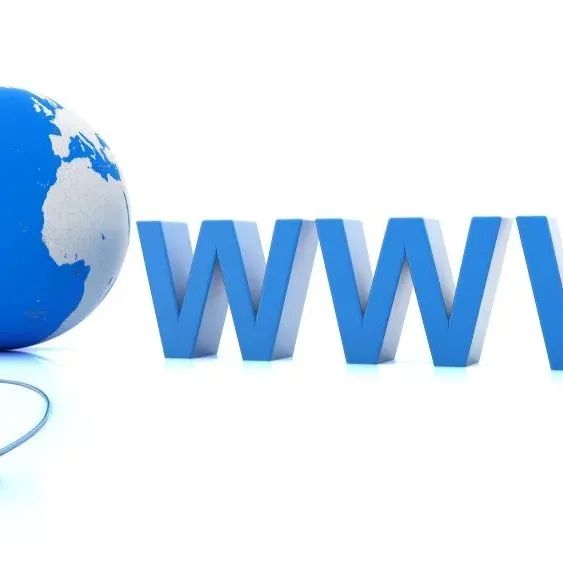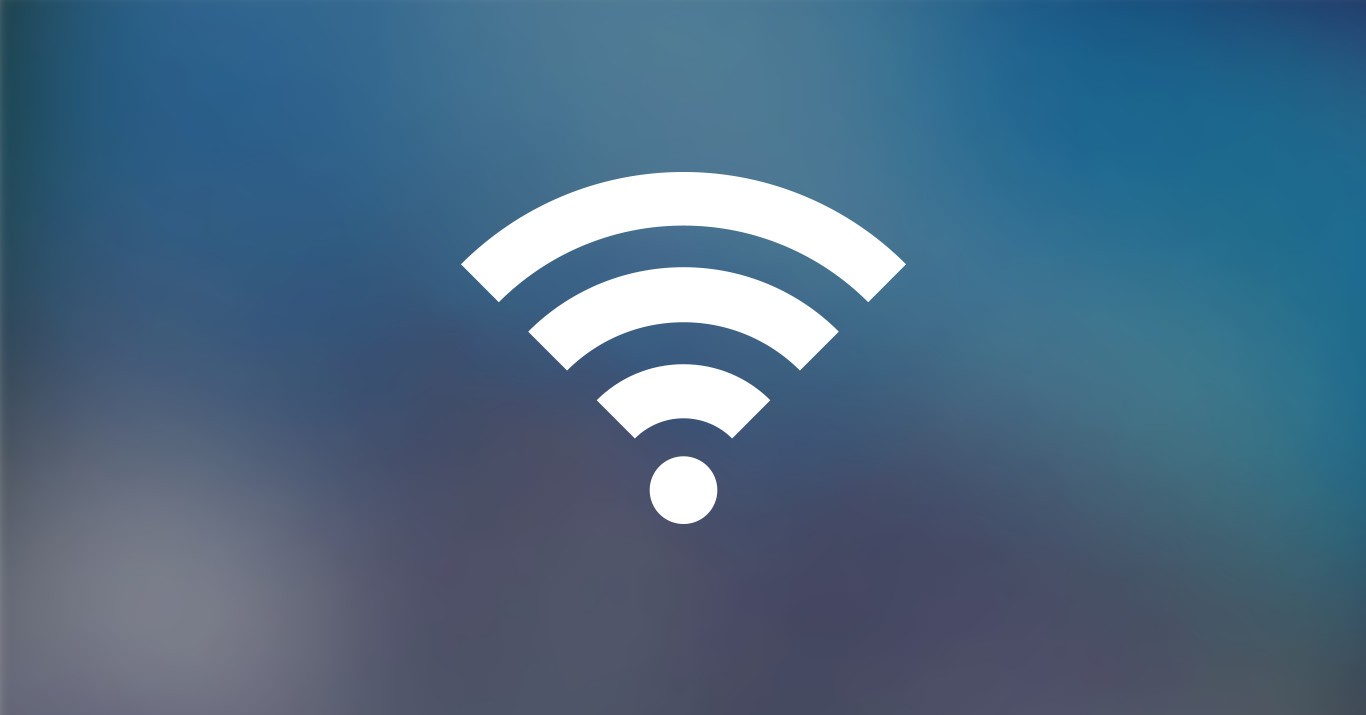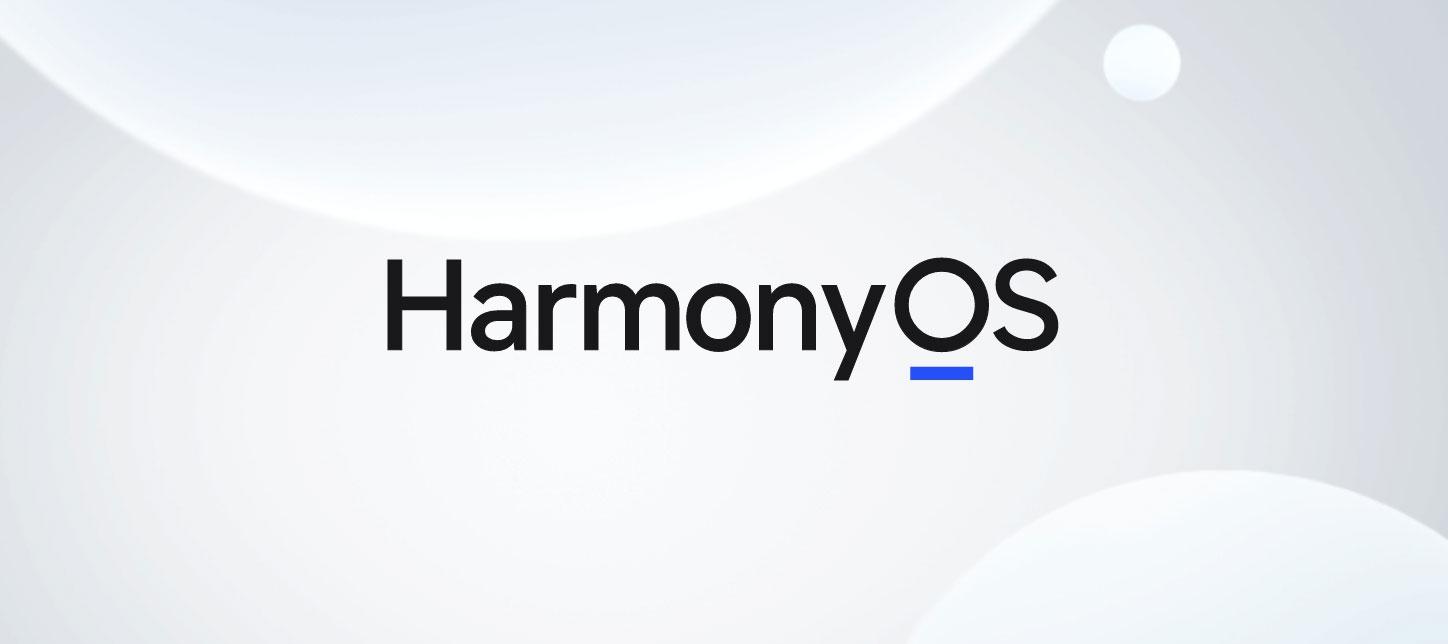彻底清除电脑里所有的广告
前言
郎哥看过很多人的电脑,不是“传奇”广告满屏飞,就是垃圾图标堆成堆,有时候用着用着还会突然弹出尺度很大的那种广告图片,一不小心点到又会下载一大堆垃圾软件......貌似很多人因为不会彻底关掉这些广告,所以便安于现状,理所当然地将垃圾广告当成自己电脑的一部分。但是如果郎哥告诉你,我的电脑已经两年没有出现过广告了,你会觉得惊讶吗?不是因为郎哥电脑用得少,而是郎哥一早就做好了防护措施,垃圾广告想弹都弹不出来。下面就为大家献上最全的防护+清理方法。
防护
软件中关闭
有些软件的广告还是比较人性化的,可以在软件设置里面自主选择关闭广告
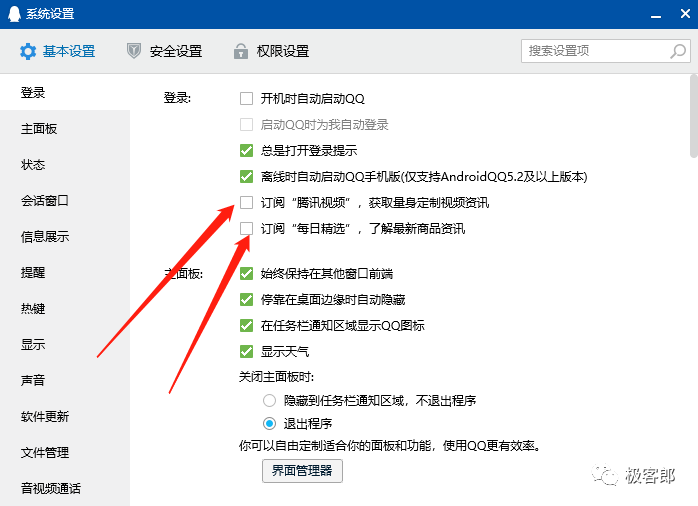
系统自带工具
在左下角‘开始’上右键,然后点击‘运行’打开运行框(或者直接按快捷键Win+R打开),输入“control”,点击‘确定’或者直接回车
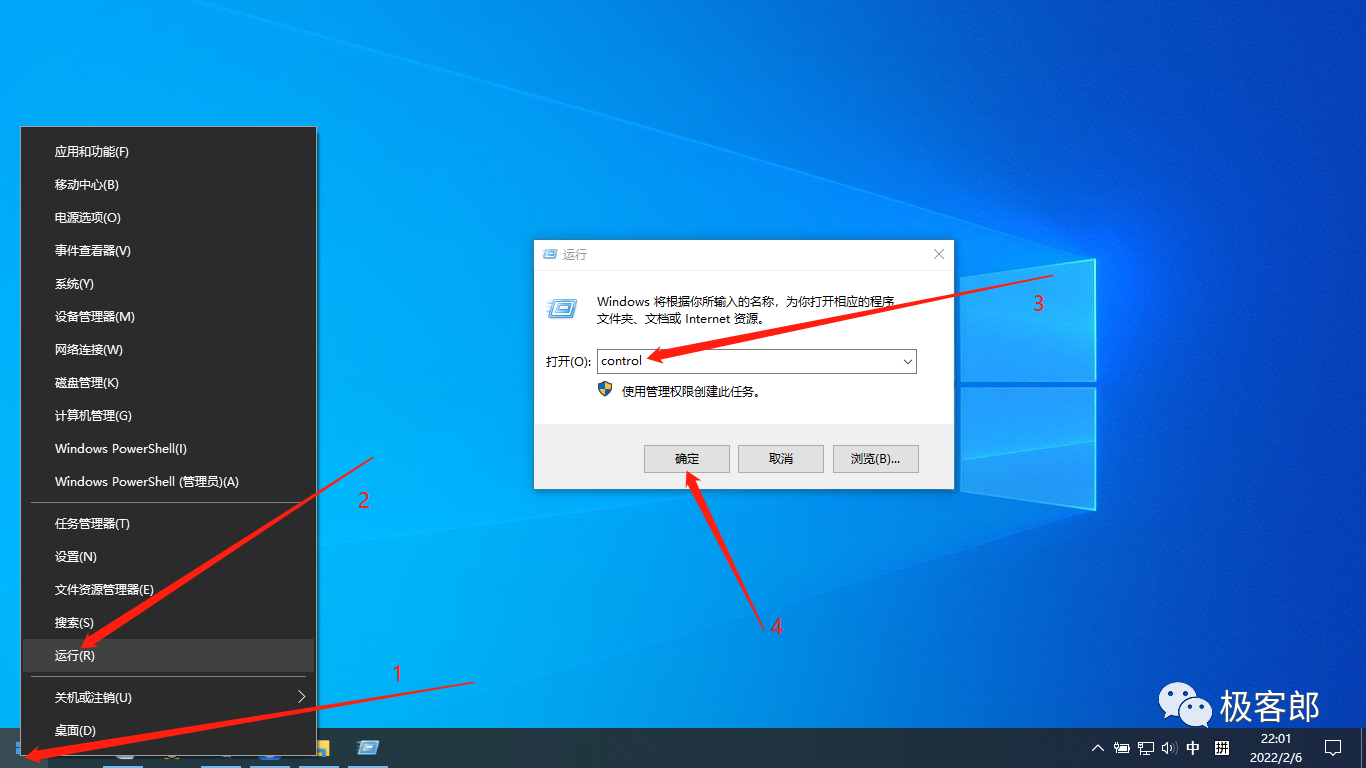
在弹出来的控制面板页面中点击‘网络和Internet’
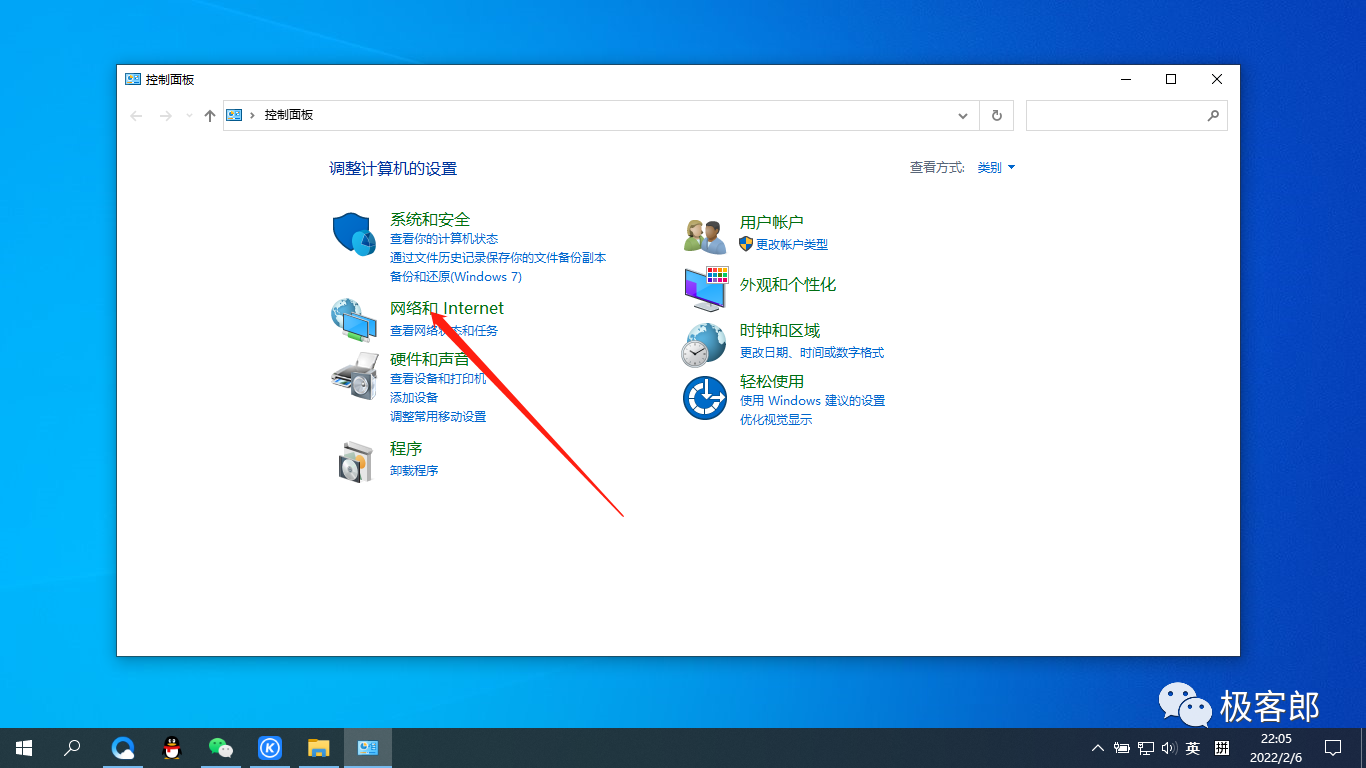
点击‘Internet选项’
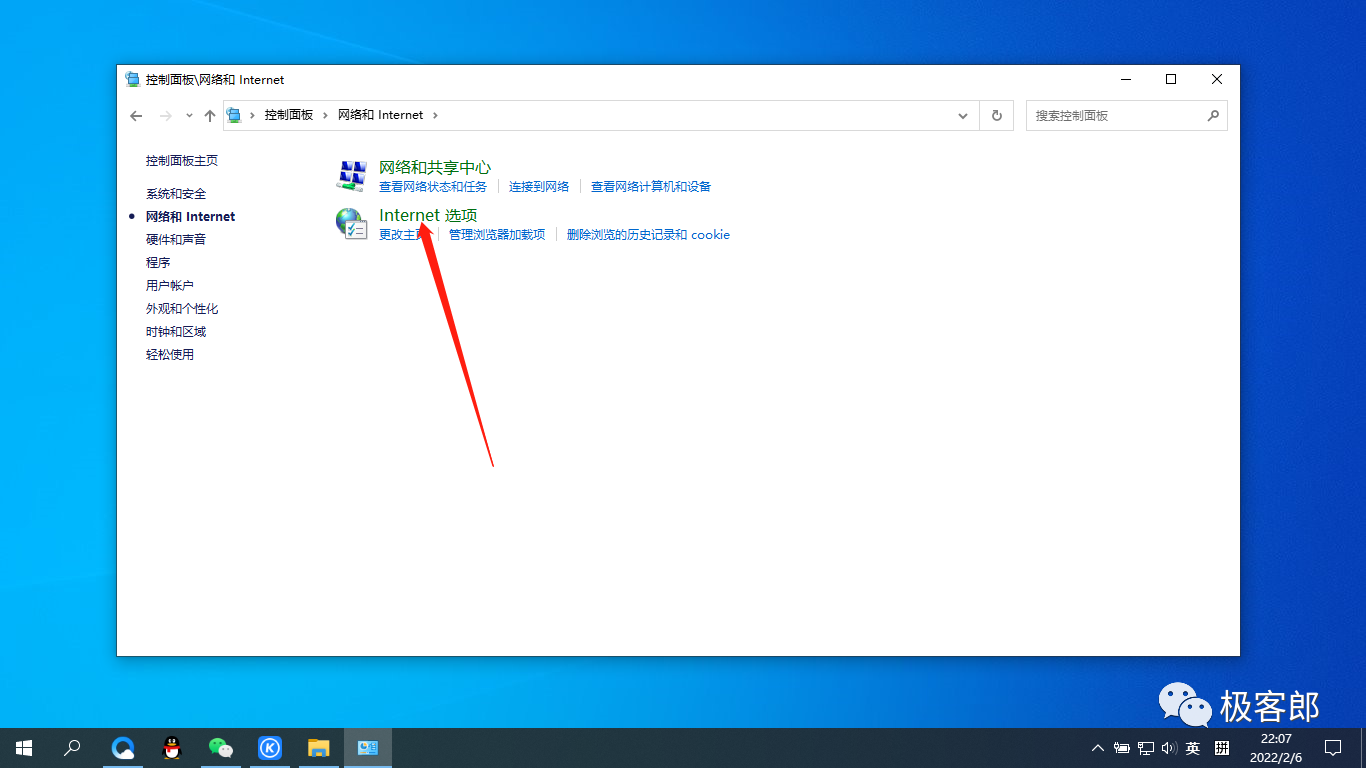
点击‘隐私’,在‘启用弹出窗口阻止程序’方框里打勾,确定
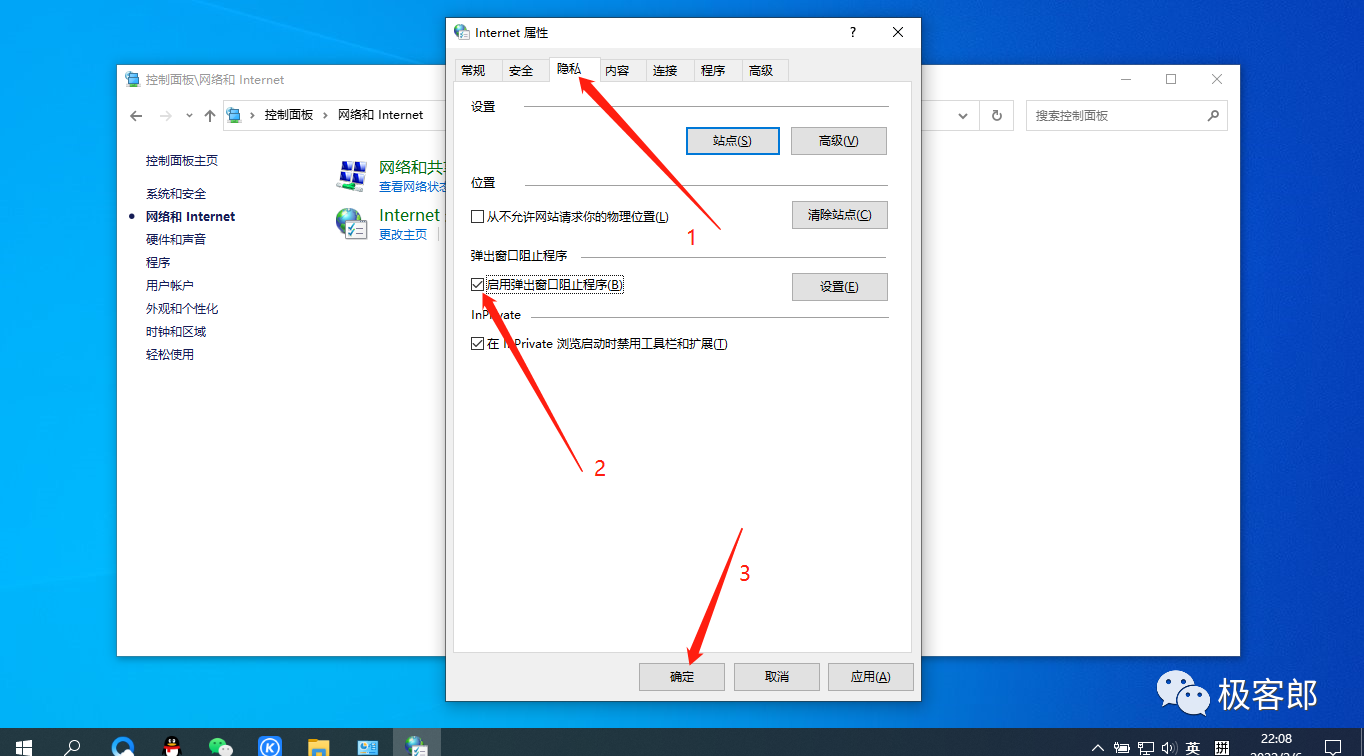
现在你的电脑已经可以阻止大部分弹窗广告了
软件防护
像360、火绒等安全防护软件都带有弹窗拦截功能,只要它们运行着,就可以有效地帮助我们拦截广告弹窗。如果有些弹窗没有拦截到或者想屏蔽掉某个不顺眼的弹窗,可以使用‘截图过滤’功能,然后点击你想过滤的弹窗就可以进行屏蔽
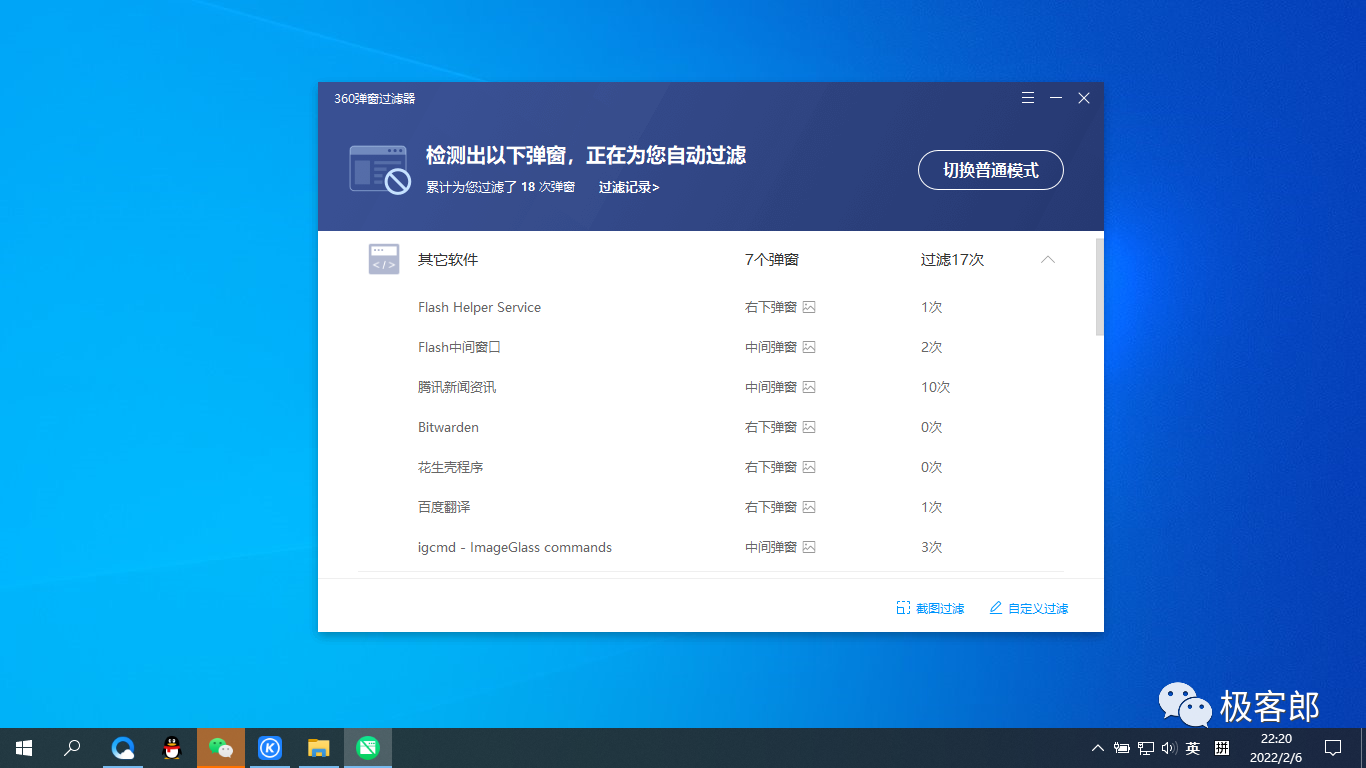
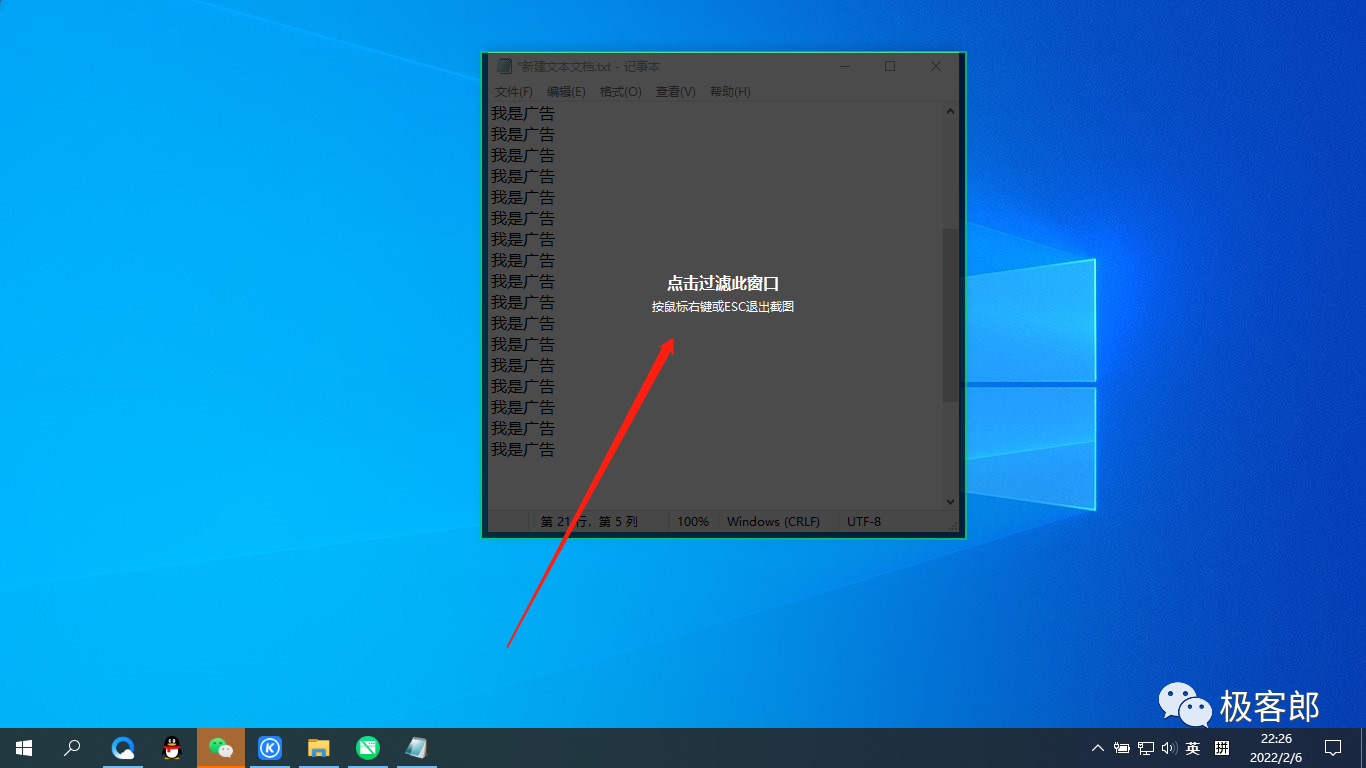
禁用任务计划
在‘此电脑’图标上右键,点击‘管理’
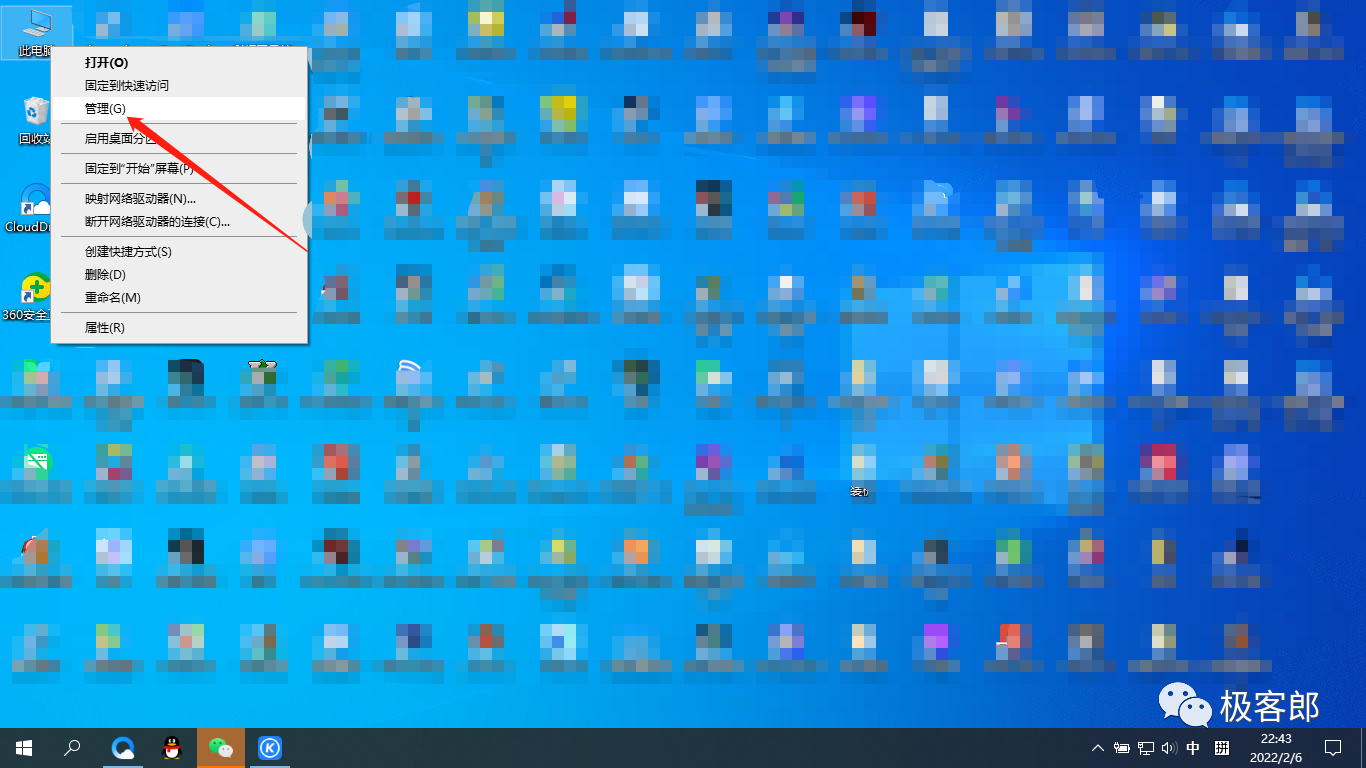
依次展开‘任务计划程序’→‘任务计划程序库’就可以看到所有计划任务
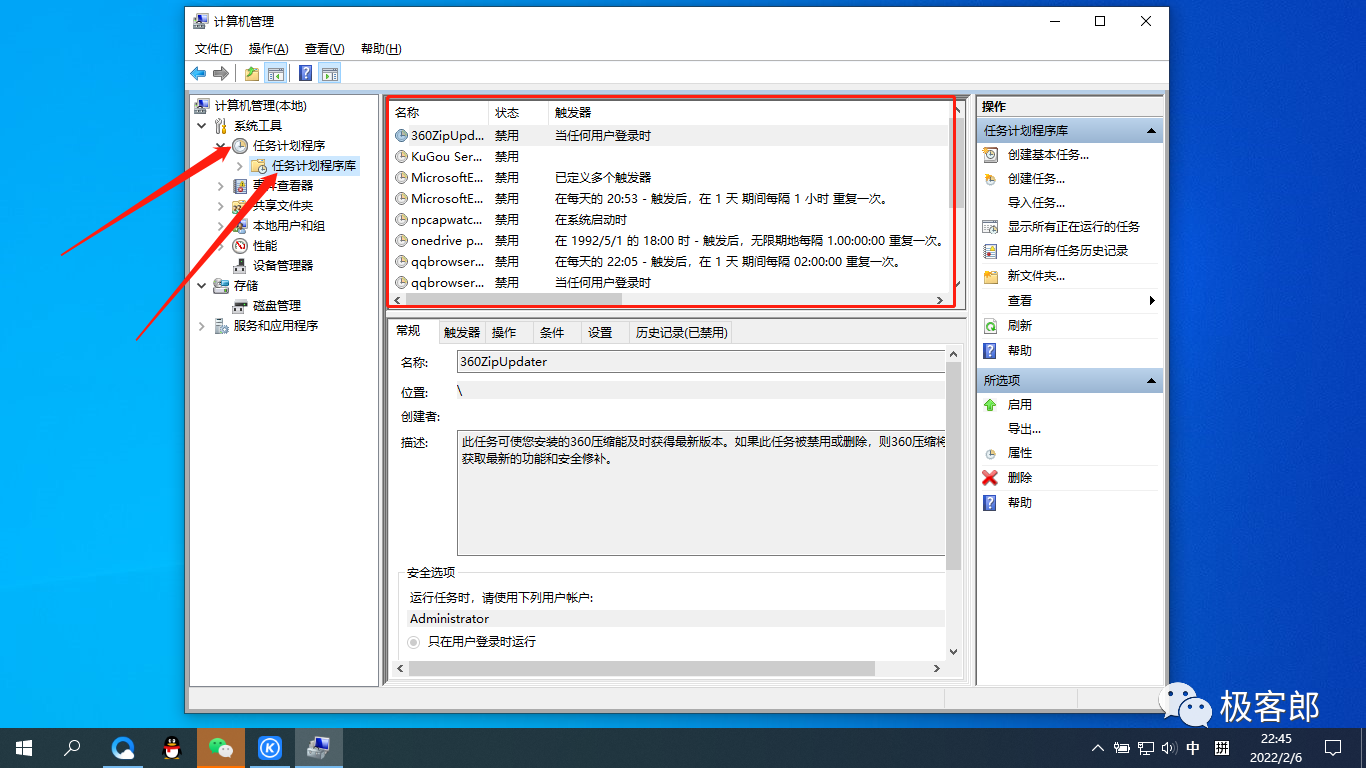
将可疑的任务通通禁用就可以了
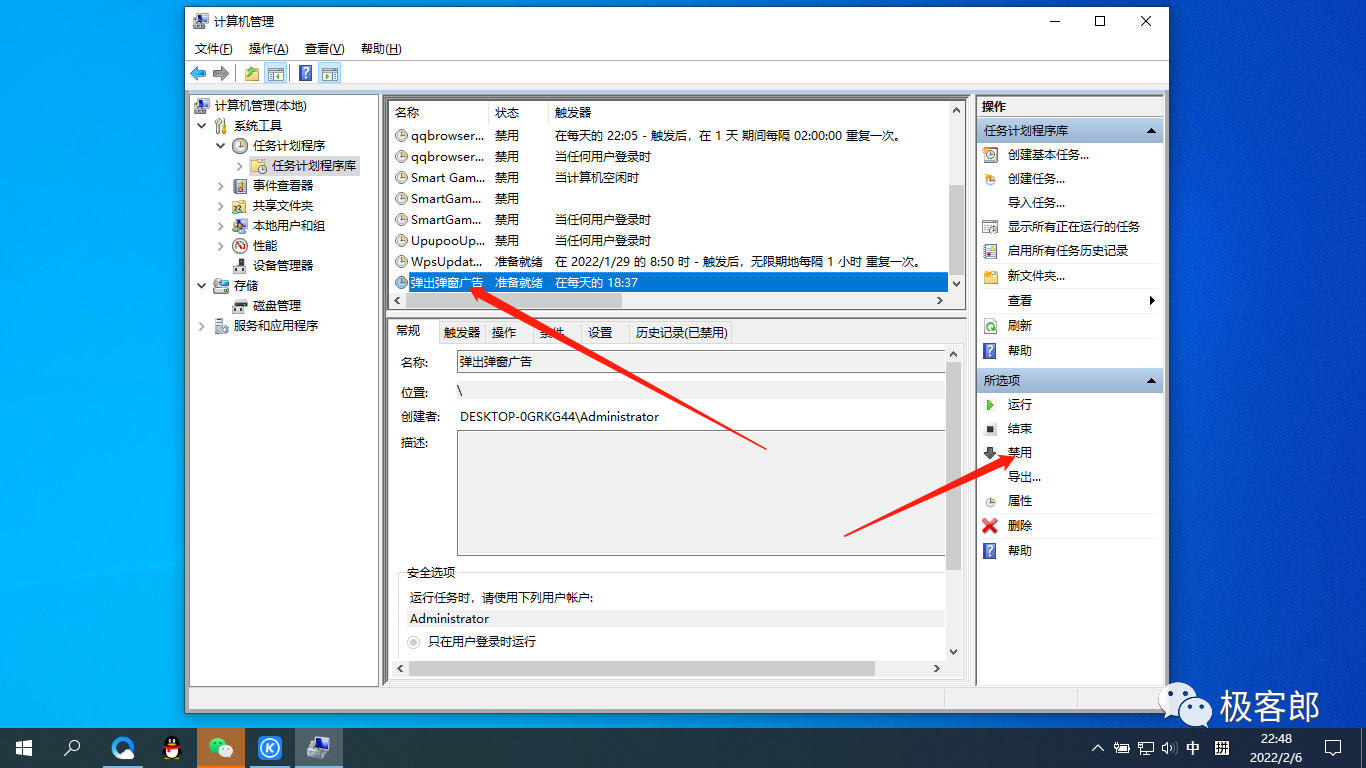
禁止开机自启
有些广告程序添加了开机启动项,电脑每次开机都会运行这些程序,拖慢开机速度。
在左下角‘开始’上右键,然后点击‘任务管理器’(或者直接按快捷键Win+R打开运行,输入“taskmgr”,点击‘确定’或者直接回车)
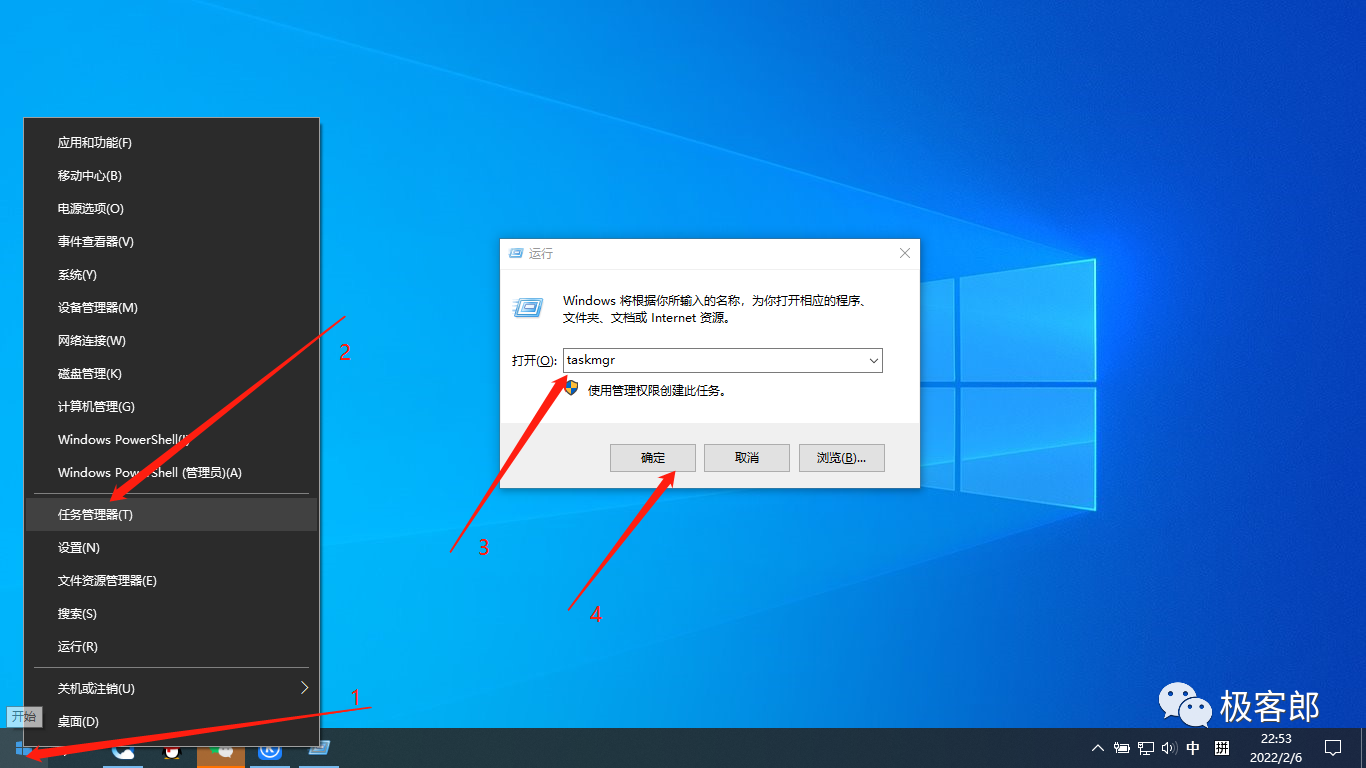
打开任务管理器后切换到‘启动’页面,同样将可疑的启动项通通禁用
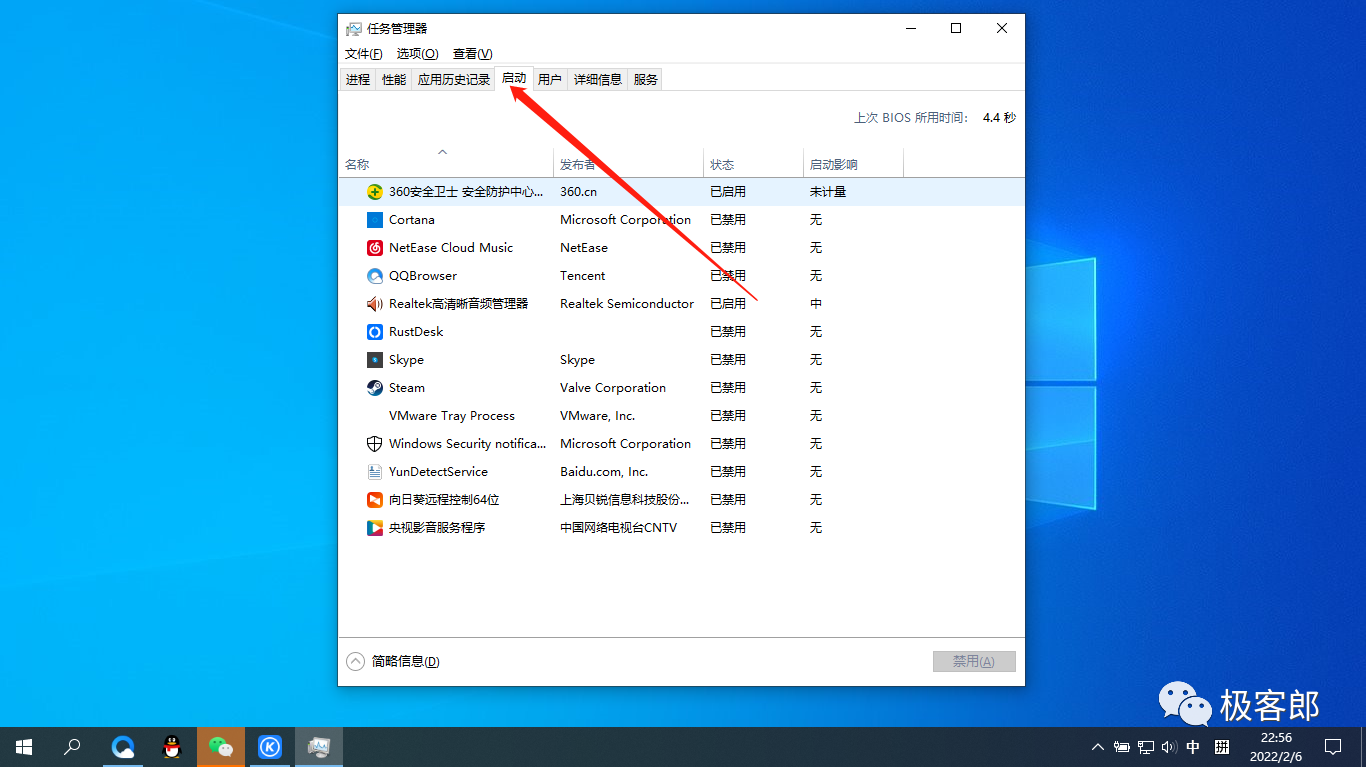
或者使用360、火绒等软件的‘启动项管理’功能,也可以禁用可疑的启动项(但经过测试后发现,效果不如系统自带的功能)
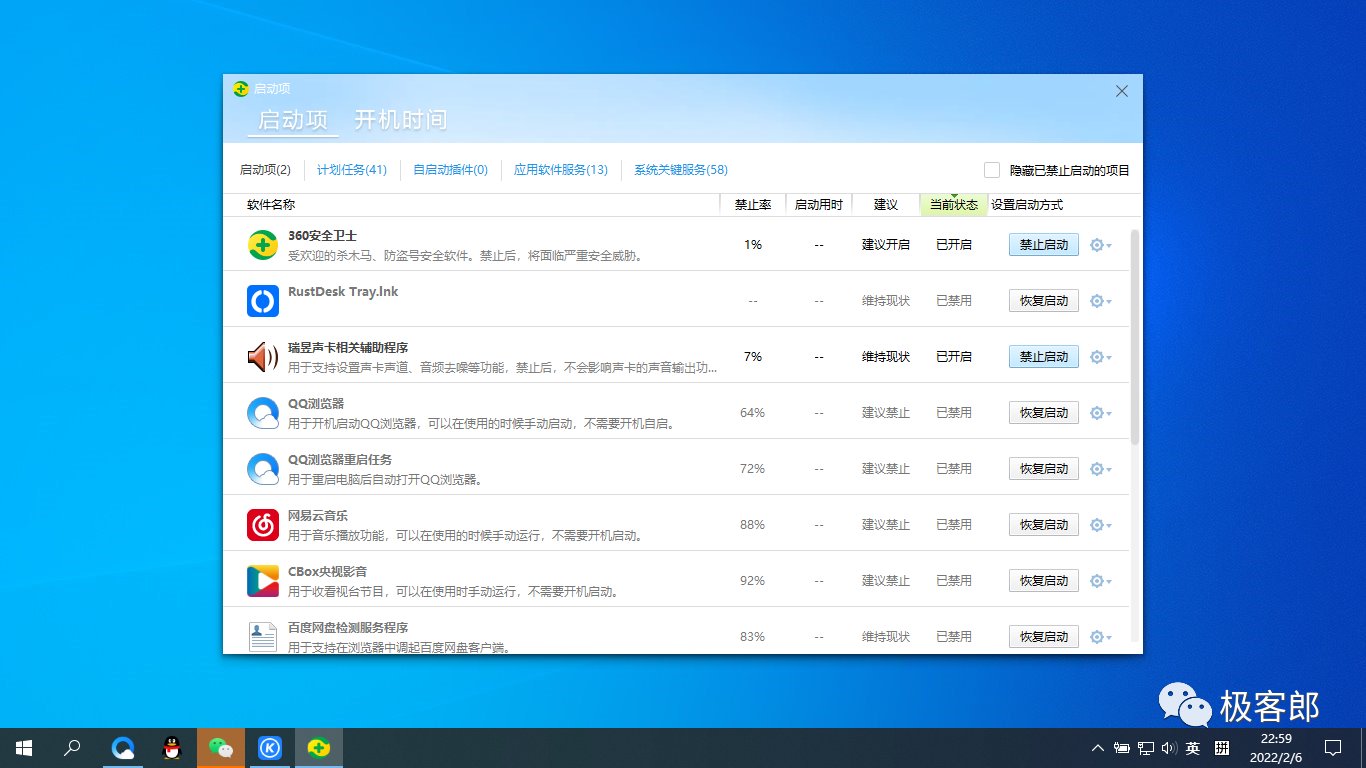
清理
修改弹窗文件
看到弹窗后不要着急关闭,直接打开任务管理器,找到对应的进程,右键,打开文件所在的位置

找到对应文件后,在其文件名末尾加上‘.bak’,保存即可
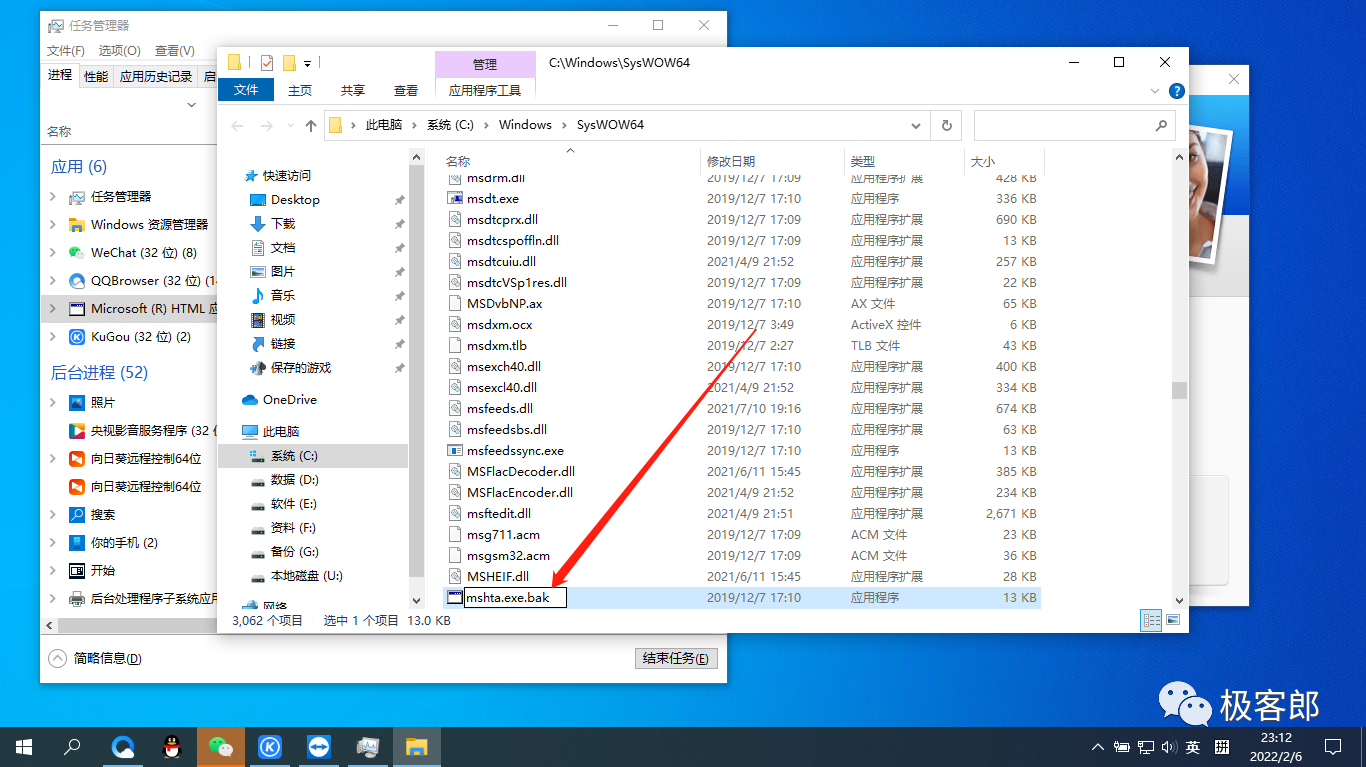
如果难以在任务管理器中找到对应的进程,也可以借助第三方工具(获取方式在文末),鼠标移动到广告弹窗上,按F9停止捕捉,之后就可以使用工具快速定位到对应的文件,或者直接进行重命名操作
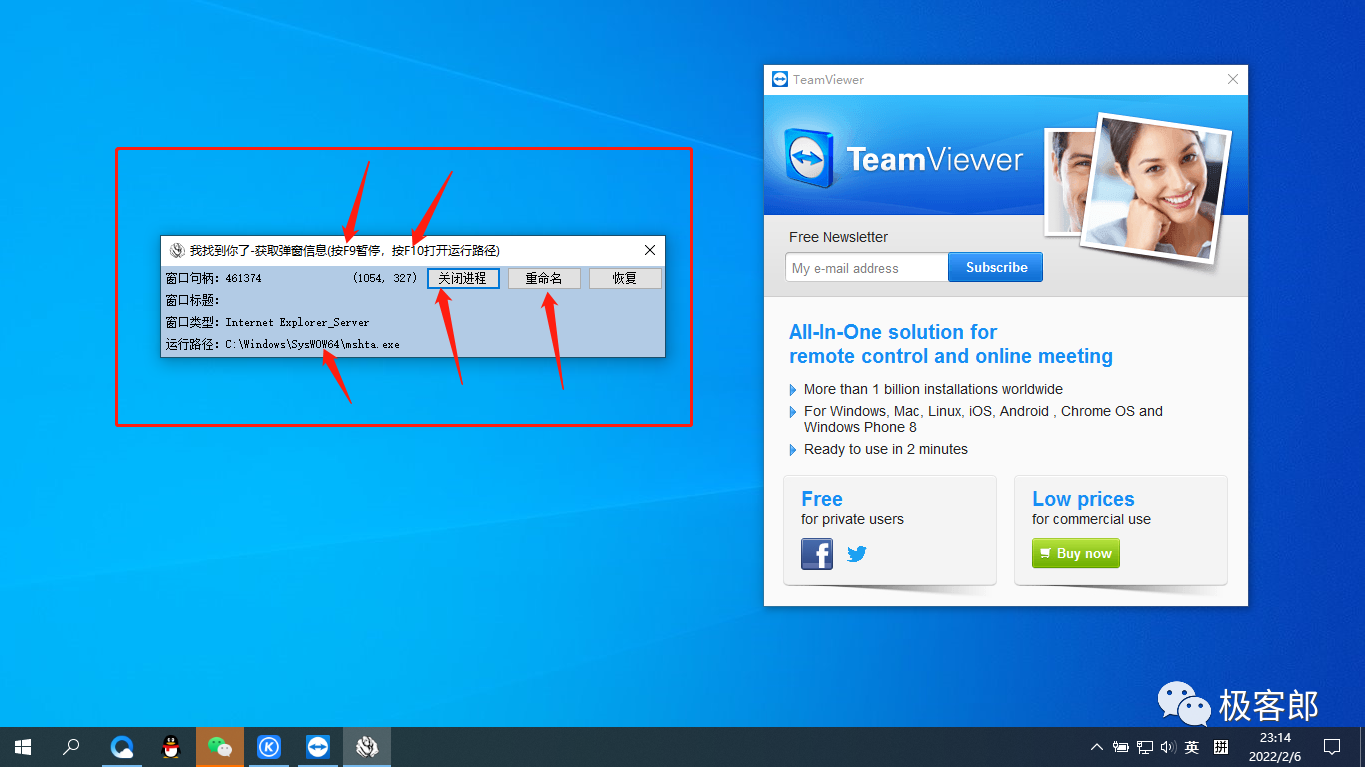
清理恶意软件
可以使用系统自带的‘恶意软件删除工具’或者360、火绒等软件进行扫描并清理,由于360、火绒等软件的使用方法较常规(直接进行一次全盘扫描,然后清理恶意插件就可以了),所以不再细说,下面着重讲解系统自带工具的操作流程。
在左下角‘开始’上右键,然后点击‘运行’打开运行框(或者直接按快捷键Win+R打开),输入“mrt”,点击‘确定’或者直接回车打开‘恶意软件删除工具’(部分系统可能会缺少这个工具,但没关系,郎哥已经为大家准备好了相关文件,获取方式在文末,下载文件后直接点击就可以运行了)
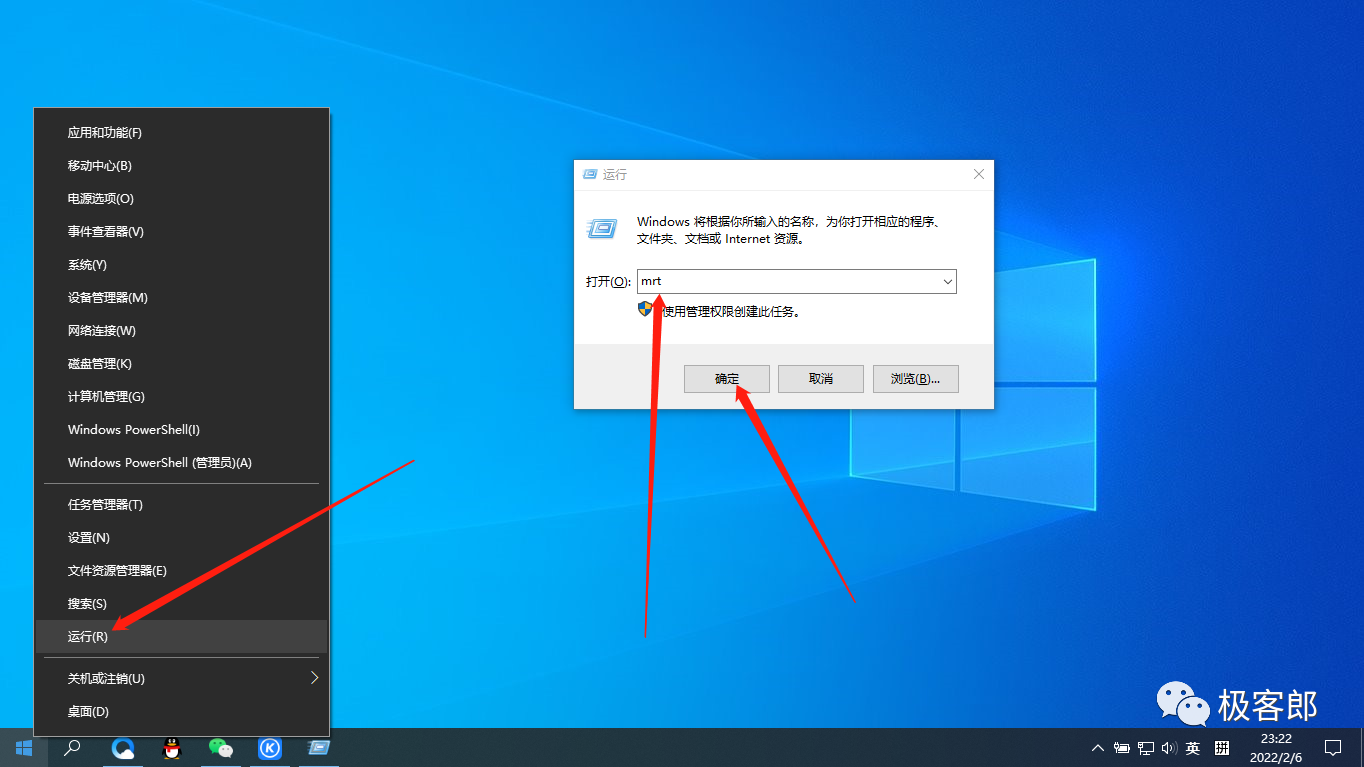
直接点击下一页,选择好相应的扫描类型,再点击下一页就可以开始扫描了
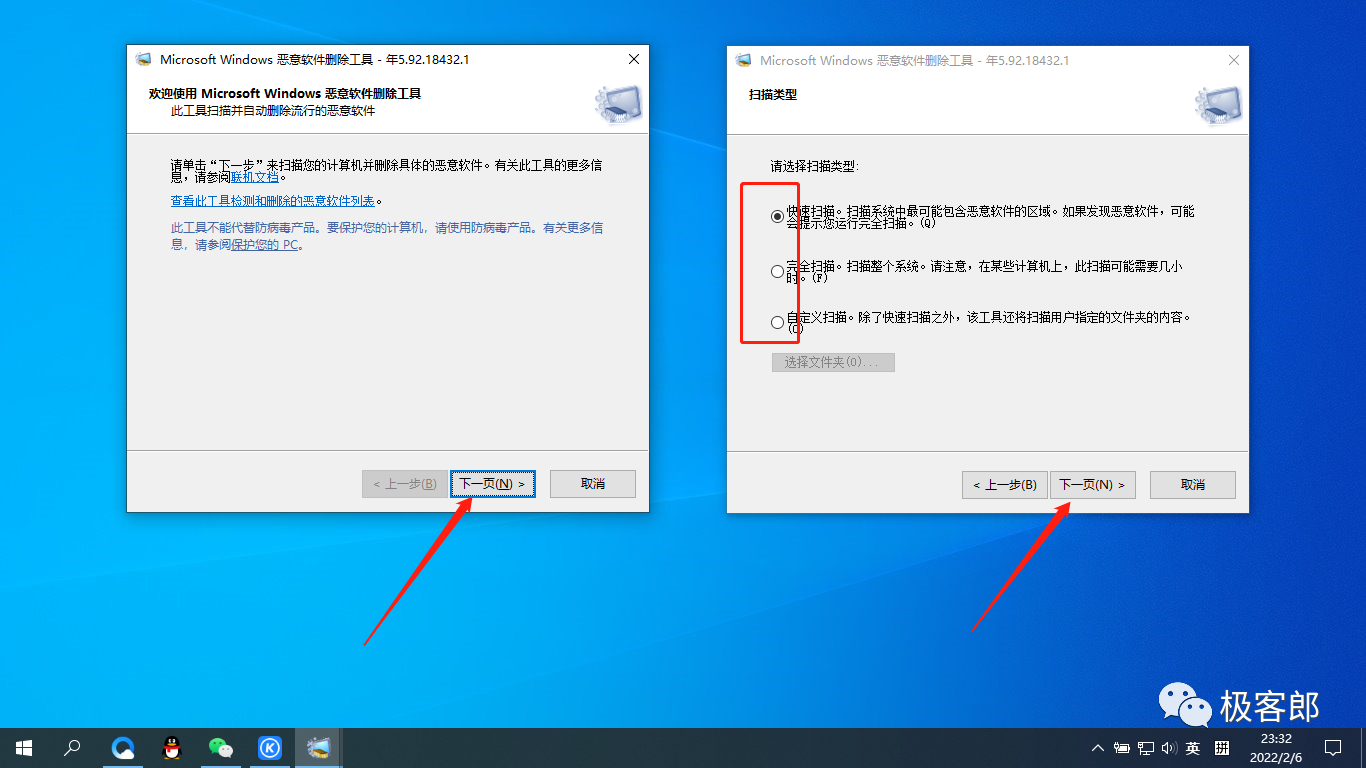
如果扫描到恶意软件会自动删除,没有扫描到会弹出以下提示,直接关闭就可以了
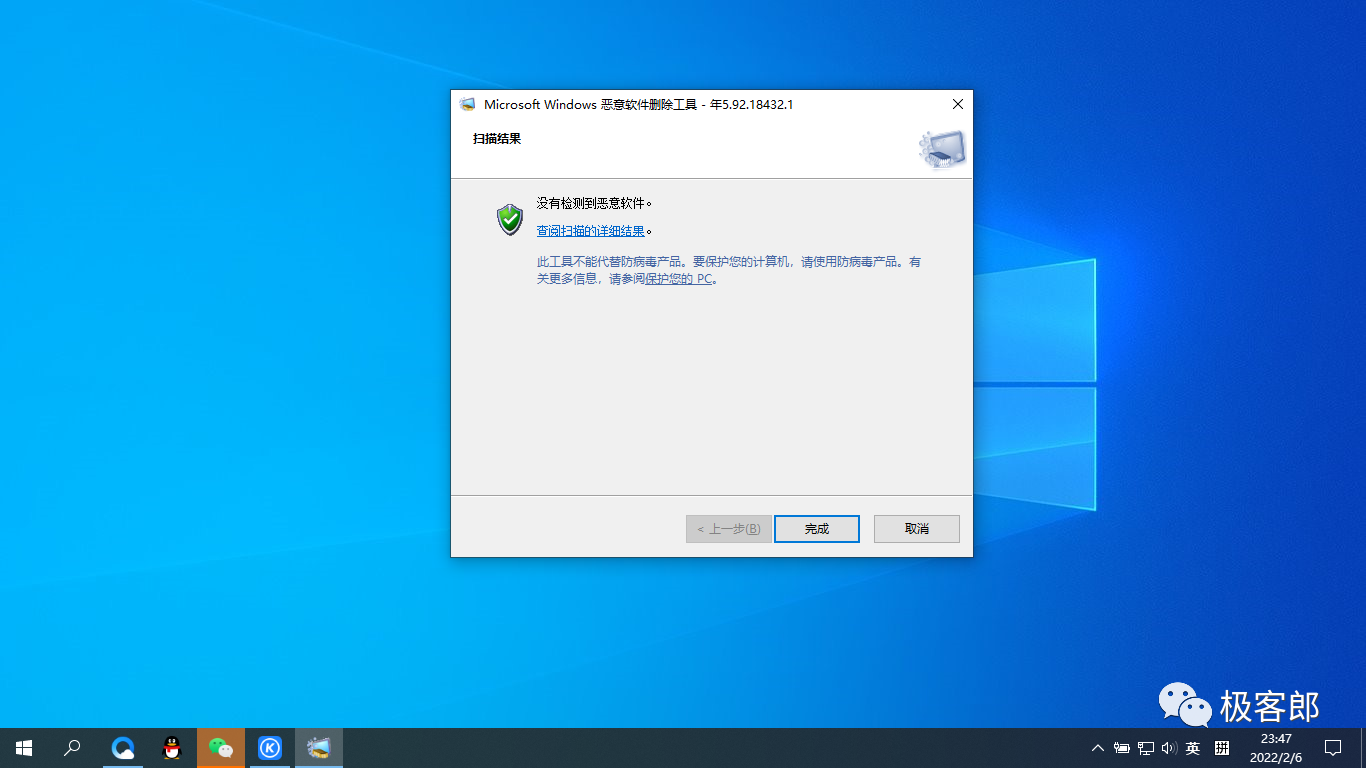
卸载软件
像某些全家桶(如2345全家桶)是典型的流氓软件和插件聚集地,一旦安装了一两个这种软件,你的电脑就休想得到安宁。这时候就需要把这些软件进行卸载,卸载了之后你会发现电脑干净了很多。另外,下载软件尽量在官方渠道下载,不然从第三方下载的软件很容易被捆绑恶意插件。
以上就是电脑广告的所有防护和清理方法啦,赶紧为你的电脑进行一次大清洁吧!

配套资源
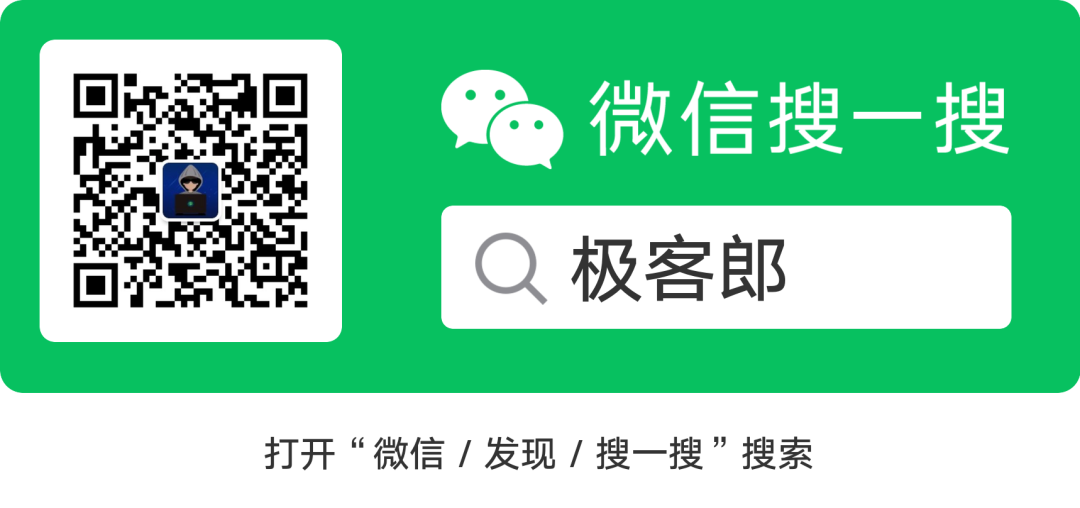
(部分素材来源于网络,如有侵权请联系作者删除)